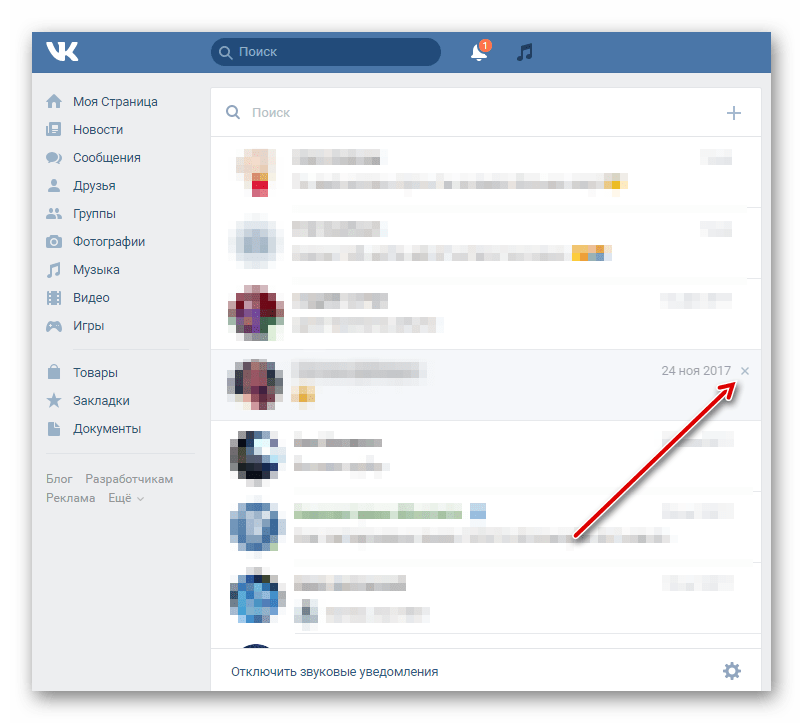Как удалить сообщение в Одноклассниках у себя и собеседника
Здравствуйте, дорогие друзья!
Сегодня я расскажу, как удалить сообщение в Одноклассниках. Стереть можно не только текст, но и отправленные изображения, видеозаписи и музыку. Так что если ваше голосовое уведомление или бесплатная открытка попали не к тому адресату, вы сможете исправить ситуацию буквально за несколько кликов мыши. Уничтожить можно как одно уведомление, так и всю переписку. А для тех, кто хочет исправить всего лишь часть текста, предусмотрена функция редактирования. Давайте детально разберемся со всеми этими функциями.
Одно или несколько сообщений у себя и собеседника
Каждый пользователь ОК может запросто уничтожить любое письмо в диалоге, в котором он участвует: как свое, так и другого участника. Для этого зайдите в свой профиль и перейдите на страницу со списком чатов. Откройте беседу с известием, которое хотите стереть.
Наведите курсор мыши на текст, чтобы появилась панель с перечнем действий, которые вам доступны.
Для того чтобы стереть несколько извещений, нужно поочередно выполнить описанную выше процедуру с каждым из них. При объемном диалоге этот процесс может оказаться довольно времязатратным и неудобным. В этом случае можно уничтожить сразу всю беседу или воспользоваться мобильным приложением OK. В нем можно отметить сразу несколько записей и уничтожить их все вместе.
В течение одного часа после отправки вы можете убрать свое письмо не только у себя, но и у собеседника. Если 60 минут с момента отправки еще не прошли, то в окне подтверждения у вас будет доступна функция “Удалить для всех”. Установите галочку напротив этой надписи и нажмите кнопку удаления.
Больше никто не сможет ее увидеть или переслать. Удалять таким способом можно как прочитанные сообщения, так и те, что друг еще не видел. Главное, сделать это в течение 60 минут.
Для того чтобы убрать послание только у себя, галочку нужно будет снять.
Всю переписку
Вы можете не размениваться по мелочам и убрать ни одно или два письма, а сразу всю беседу с пользователем. Для этого нужно открыть диалог, от которого вы хотите избавиться, и в правом верхнем углу нажать кнопку вызова настроек. В окне параметров выберите пункт “Удалить чат”.
Подтвердите свои действия, повторно нажав кнопку удаления.
После выполнения описанных выше действий вся беседа с пользователем будет удалена в вашем профиле и больше не будет отображаться в списке. Однако копия останется у товарища, и вы никак не сможете ее стереть.
Переписка вновь появится, если пользователь напишет вам. Однако ничего из того, что было удалено, вы не увидите. Все буквально начнется с чистого листа. Для того чтобы отправить сообщение первым, вам будет необходимо зайти на страницу человека и нажать кнопку “Написать”.
Однако ничего из того, что было удалено, вы не увидите. Все буквально начнется с чистого листа. Для того чтобы отправить сообщение первым, вам будет необходимо зайти на страницу человека и нажать кнопку “Написать”.
Если кто-то написал вам, и вы хотите оставить это уведомление непрочитанным и при этом избавиться от переписки, то придется воспользоваться приложением OK. В веб-версии социальной сети у вас это сделать не получится.
Как отредактировать сообщение
Вам необязательно удалять всю беседу или даже ее часть, если вы всего лишь хотите исправить досадную опечатку, которая искажает смысл текста. Для этого в ОК предусмотрена функция редактирования. Однако редактировать, так же как и удалять уведомление у знакомого, можно только в течение 60 минут после отправки. По прошествии этого времени вы сможете убрать уведомление только в своей версии диалога.
Откройте переписку и наведите курсор на свое уведомление, которое хотите отредактировать. Появится панель инструментов с доступными функциями. Теперь наведите курсор на кнопку с тремя вертикальными точками и выберите пункт “Редактировать”.
Теперь наведите курсор на кнопку с тремя вертикальными точками и выберите пункт “Редактировать”.
Если вы не видите пункта “Редактировать”, значит, прошло больше 60 минут с момента отправки, и вы уже не сможете изменить или стереть текст у собеседника.
Редактируемый текст появится в поле ввода. Теперь вы можете исправить ошибку или даже полностью изменить содержание. Но учтите, что оставлять отредактированную запись совершенно пустой нельзя. Необходимо оставить хотя бы одну букву или любой другой символ. Это может быть всего лишь точка, запятая или другой неприметный знак. После изменения отправьте текст, так же как вы обычно это делаете: нажатием клавиши Enter или кликом по оранжевой кнопке “Отправить”.
Справа от уведомления, которое вы скорректировали, будет пометка в виде карандаша. По ней пользователь сможет узнать, что вы изменили текст или содержание записи. Но он никогда не узнает, какие именно изменения вы внесли.
Инструкции для телефона
Отредактировать или убрать послание, а также уничтожить всю переписку вы можете со смартфона или планшета. Сделать это можно как при помощи официального приложения, так и через мобильную версию сайта. Я бы рекомендовал использовать именно приложение.
Сделать это можно как при помощи официального приложения, так и через мобильную версию сайта. Я бы рекомендовал использовать именно приложение.
Его возможности намного превышают функционал как мобильной, так и полной веб-версии сайта ok.ru. К тому же действия в мобильной версии сайта практически ничем не отличаются от действий в веб-версии. Так что для работы на m.ok.ru вы можете использовать инструкции, которые приведены выше.
Запустите мобильное приложение и откройте беседу, в которой вы хотите стереть свое или чужое письмо. Нажмите на текст или рядом с ним для вызова контекстного меню. В этом меню вы сможете найти все инструменты для удаления и редактирования.
- При выборе пункта “Редактировать” вы вернетесь в чат, сможете изменить текст или поменять прикрепленные файлы и сразу же отправить отредактированную версию уведомления.
- При выборе пункта “Удалить” перед вами откроется окно, в котором нужно будет подтвердить ваше намерение избавиться от послания.

Большим сюрпризом для пользователей, которые раньше не использовали приложение, может оказаться тот факт, что отредактировать и убрать извещение для собеседника можно в течение целых суток, а не на протяжении одного часа, как на сайте. И это только одно из многих преимуществ.
Вторым плюсом является возможность убрать сразу нескольких посланий. Для этого откройте чат, который хотите почистить, и выполните долгое нажатие (до появления короткой вибрации) на одном из уведомлений, которое необходимо стереть. Оно выделится другим цветом. Теперь выберите остальные элементы беседы, от которых намерены избавиться. На них не нужно выполнять долгое нажатие, достаточно быстрого касания.
После того как вы отметите все элементы, предназначенные для уничтожения, тапните на значок корзины, расположенный в верхней части экрана, и подтвердите ваши действия в появившемся диалоговом окне.
Вы можете отмечать как свои послания, так и те, что отправил друг.
И еще одно преимущество приложения скрыто в возможности удаления бесед без их открытия. Это значит, что вы можете стереть письмо, которое вам прислал пользователь, а он не увидит, что извещение открывали или читали.
Откройте страницу со списком диалогов и выполните долгое нажатие на том, от которого намерены избавиться. В открывшемся меню выберите пункт “Удалить чат”. В следующем окне подтвердите ваше желание безвозвратно ликвидировать диалог со всем содержимым.
Уничтожить сразу несколько переписок нельзя даже в приложении. Так что их придется удалять по одному, если у вас есть такая потребность.
Заключение
Если вы регулярно удаляете сообщения от назойливого собеседника, то можете заблокировать его. Тогда вы больше никогда не будете получать от него никаких вестей.
Теперь вы знаете обо всех способах удаления сообщений и чатов как с компьютера, так и с телефона. Но на ok.ru еще очень много возможностей и секретов, о которых не знают даже некоторые опытные пользователи.
Спасибо за внимание и до встречи на iklife.ru.
Как удалить сообщения в ВК и стереть диалог у собеседника
Иногда бывает так, что какие-то вещи мы отправляем случайно не тому человеку. Не стоит беспокоиться, ведь есть простой способ исправить ошибку. Теперь удалить сообщения в ВК, можно не только у себя на странице, но и у остальных получателей беседы.
Как удалить сообщения в ВК
Вконтакте пока не ввело функцию стирать посланные сообщения у собеседника в любой момент времени. Вы можете убрать месседжи, но это возможно только у себя. Всё равно после этих действий информация так и будет храниться у вашего собеседника.
Удаляем с компьютера
Ситуацию можно легко исправить, если не прошло 24 часа с того момента, как вы отправили сообщение. Кроме того, если пользователь не прочитает сообщение до того, как вы его удалите, то у него никогда не будет возможности это сделать, ведь оно навсегда исчезнет. Хотя бы из соцсети.
Кроме того, если пользователь не прочитает сообщение до того, как вы его удалите, то у него никогда не будет возможности это сделать, ведь оно навсегда исчезнет. Хотя бы из соцсети.
Для любого вида сообщений: текстовое, голосовое или с прикреплёнными файлами – работает такая последовательность действий:
1 шаг:
Зайдите в нужный диалог ВК и нажмите на отправленное сообщение. В независимости от пройденного времени после отправки, на панели вы увидите иконку в виде мусорной корзины.
2 шаг:
Нажмите на эту иконку. Сообщения исчезнут с возможностью восстановления, после того, как пройдут 24 часа. Но они всё равно сохранятся у вашего адресата. Диалоговое окно поменяется, если сутки ещё не успели закончится.
ВК предоставит выбор опций – стереть сообщение у всех или только у вас. Кликните на галочку «Удалить для всех», чтобы у собеседника исчезло письмо. Возможность восстановления останется, но только до обновления страницы браузера или её закрытия.
Сутки – это небольшое количество времени, но раньше не было и подобных действий. Схема простая и позволяет стереть необдуманное сообщение, даже если пользователь находится в сети.
Удалить с телефона
Вы не сможете удалить сообщения у другого человека через приложение ВКонтакте, потому что разработчики пока не добавили такую функцию. Пока возможно только удаление информации со страницы. Но есть вероятность, что добавят новые возможности.
Но выход есть – можно открыть браузер на мобильном телефоне. Действия такие же, как и на компьютере: поставьте галочку и удаляйте сообщения. Разница между компьютером и телефоном только в интерфейсе. На смартфоне нужно нажать на три точки, чтобы появилась иконка удаления.
Как удалить весь диалог в ВК
С помощью всего одного клика можно стереть весь диалог. Достаточно кликнуть по крестику на диалоге в разделе «Сообщения». У другого пользоваться он останется, в то время как у вас всё удалится.
Как удалить все сообщения в ВК
Если хотите очистить вообще всю историю, то это можно сделать двумя способами: либо вручную, как в предыдущем пункте, либо с помощью специальной программы, которая сделает всё за вас.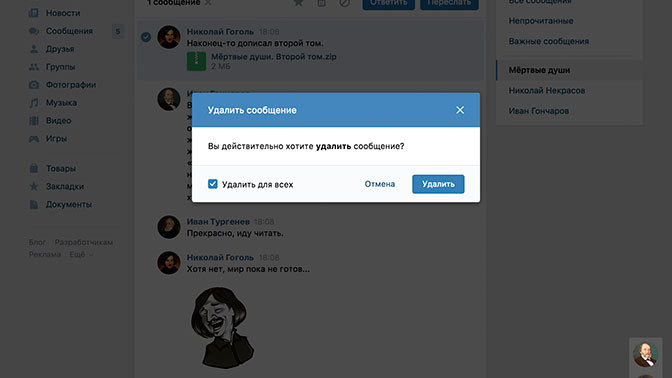 Например, такой программой может быть Sobot.
Например, такой программой может быть Sobot.
Скачайте и установите программу на свой ПК. Введите туда данные своего аккаунта. Перещёлкните на «on», если не пользуетесь прокси-сервером. Во вкладке «Функции» находим нужное нам действие «Очистить диалоги». Поставьте переключатель на «On» и кликните «Продолжить». Бот сам удалит имеющиеся диалоги. Они сохранятся у других пользователей.
Часто задаваемые вопросы
Хотя порядок действий довольно лёгкий, но в некоторых моментах могут появиться трудности. Решаем их своевременно.
- Как быть, если я забыл поставить галочку для удаления месседжей у всех пользователей?
В такой ситуации нужно просто восстановить сообщения. Они появятся вновь и тогда уже повторяем действие, но уже по правильным действиям. Если вы не обновляли и не закрывали страницу, то способ будет работать.
- Почему я нажимаю на корзину, а возможность удаления для всех не появилась?
Это значит, что после отправки прошли целые сутки и сообщение уже старое. Есть только вариант со спамом, чтобы удалить у обоих собеседников.
Есть только вариант со спамом, чтобы удалить у обоих собеседников.
- Может ли пользователь узнать, что я удалил сообщение в ВК?
Нет, не узнает, ведь в диалоге не останется каких-либо следов от сообщения. Однако, если пользователю приходят на почту письма с новыми сообщениями или он настроил SMS-оповещения, то есть вероятность, что он всё-таки прочитает нежелательное сообщение.
- Может ли исчезнуть диалог после удаления страницы?
Такой способ вообще не работает. Пользователю всё ещё будут доступны сообщения, только он потеряет возможность переписки с вами.
- Я в чёрном списке, возможно ли удалить сообщения у собеседника?
В таком случае убрать сообщение получится только у себя.
- Возможно удалить сообщение в ВК, которое не смогло отправиться?
Такое бывает, что сообщение не доходит из-за каких-либо технических сбоев. Вы это узнаете, когда рядом с сообщением появляется красный кружок с белым восклицательным знаком. Чтобы быть уверенным, что сообщение так и не дойдёт – просто удалите его.
- Существуют какие-либо сайты или программы для удаления старых сообщений?
Таких сервисов не существует – ни от разработчиков социальной сети, ни от каких-либо программистов со стороны. Даже если вы увидите такой сервис, то не ведитесь на него – с большой вероятностью это обычные мошенники. Нельзя убрать сообщения для всех, которым есть больше суток.
- Что можно предпринять, если моё сообщение отправили кому-то ещё?
Письмо удалится только со страницы вашей и собеседника. Другой пользователь может также продолжать его просматривать, когда он захочет. Удалить его может только ваш собеседник.
Заключение
Удалить нежелательные сообщения у обоих собеседников ВК очень легко. Но надо это сделать в течение 24 часов, иначе такая возможность исчезнет. Адресат будет по-прежнему иметь возможность читать сообщения, когда угодно, если вы не успеете вовремя всё удалить. Другие способы не рабочие или они крайне ненадёжные и не обещают выполнения задачи.
Попадали ли вы в ситуации, когда были вынуждены стирать сообщения, если отправили их по ошибке? Успевали ли это сделать вовремя, пока ваш собеседник его не прочитал? Ждём ваших историй!
Как удалить сообщение Вконтакте, чтобы оно удалилось у собеседника?
У каждого наверняка случалось, что сообщение Вконтакте отправили совершенно не тому пользователю, которому собирались или писали вдумчиво текст и случайно нажали отправить, хотя это делать пока еще не следовало. Собственно, если вы попали на эту страницу, то наверняка ищите возможность исправить свою оплошность. Способы удалить сообщение, отправленное другу есть, но они не сто процентные. Поэтому если ситуация не требует жертв и можно решить вопрос простым объяснением получателю, что письмо было адресовано не ему, то лучше не заморачиваться и сделать так. Что же, для тех, кому срочно надо почистить переписку, читаем далее.
Как удалить сообщение у другого человека
Я полагаю, вы знаете как удалить сообщения в диалоге у себя. На сегодняшний день нужно выделить одно или несколько сообщений (держим ctrl и выделяем) и нажать на Корзину (в 2017 году вместо кнопки иконка).
Разумеется, у собеседника таким образом ничего не удалится. Если вы хотите удалить фотографию или видео (которое загружено напрямую, не из списка) из диалога — обрадую вас, это возможно. Необходимо открыть то, что вы хотите убрать и нажать Удалить. Смотрим на изображение.
С аудиозаписями и видео (которое из вашего списка на странице) все обстоит хитрее. Чтобы они пропали из диалога, нужно сначала удалить их из своего плейлиста. Документы удаляются не сразу, а по истечении некоторого времени.
Переходим к текстовым сообщениям и ссылкам. Тут еще сложнее. Варианты со взломом страницы собеседника мы сразу отбрасываем, потому что это из области фантастики, в любом случае сообщение будет прочитано раньше, чем вы добудете логин и пароль. Следующий способ, который тоже встречается в сети — пометить сообщения получателя вашего «левого» письма как спам. Сегодня это не сработает, алгоритмы Вконтакте не посчитают обычную переписку за спам и не удалят весь диалог. Остается последняя возможность удалить сообщение у другого пользователя — заспамить его самого. В данный диалог, куда вы отправили не то письмо необходимо накидать всяких ссылок на подозрительные ресурсы (насколько хватит вашей фантазии и поиска разной ерунды). Минус — вас могут заблокировать за спам, зато удалят весь диалог. В крайнем случае вы всегда можете сообщить собеседнику, что вашу страницу взломали и это были не вы. И извинится перед ним. В общей куче всяких ссылок он может и не заметит компрометирующее вас сообщение.
Итак, самый действенный способ заспамить данного собеседника. Если диалог не удалят, всегда можно сослаться на потерю аккаунта и сказать, что это были не вы. Надеюсь я вам помог.
P.S. Вконтакте теперь можно редактировать сообщения, подробнее здесь. Так же теперь можно удалять отправленные сообщения.
Как удалить сообщение в ВК, чтобы оно удалилось у собеседника
На днях в официальном сообществе vk.com/live была анонсирована возможность удалить сообщение в ВК так, чтобы оно удалилось и у вашего собеседника. При этом неважно было ли сообщение уже прочитано или нет, в любом случае, оно удалится.
Кто общался со своими клиентами через эту социальную сеть теперь не может сослаться на диалог vk как на последнюю инстанцию в случае спорных ситуаций. Лучше важное общение связанное с работой вести через электронную почту.
Как удалить отправленное сообщение Вконтакте у получателя
На момент написания поста, возможность удаления сообщений в официальном приложении Вконтакте отсутствует. Опция тестируется, и, нет сомнений, что скоро будет доступна со всех устройств и приложений. Пока же, чтобы удалить сообщение вам нужно зайти либо в мобильную версию m.vk.com, либо в полную версию vk.com с компьютера.
Удалить отправленные сообщения у получателя можно только в течение 24 часов после отправки.
Переходим в нужный диалог и кликом выделяем те сообщения, которые нужно удалить. После этого вверху диалогового окна появится иконка мусорки, на которую и нужно нажать:
Далее появится окошко такого содержания:
Чтобы из диалога удалились сообщения и у вас и у собеседника нужно поставить галочку «Удалить для всех». Система запомнит ваш выбор и при следующих удалениях эта галочка будет стоять по умолчанию.
Кстати, также совсем недавно в VK появилась возможность отредактировать отправленное сообщение. Поэтому у вас есть выбор — может и не стоит совсем удалять сообщение, а просто взять и отредактировать его. При этом пометка с датой последней редакции видна только вам.
Еще на блоге есть пост о том, как удалить сразу все диалоги и переписки в ВК.
Также читайте о полезном нововведении в другом популярном мессенджере: Как удалить сообщение в Ватсапе у собеседника.
Как удалить переписку вконтакте чтобы у собеседника тоже удалилась
Как удалить отправленное сообщение в Одноклассниках?
Как удалить отправленное сообщение в Одноклассниках?
Допустим, что вы одновременно переписываетесь с двумя пользователями и по чистой случайности отправили сообщение не тому человеку. Разумеется, вы сразу же захотите удалить это сообщение. Можно ли это сделать, что бы его никто не прочитал?
К большому сожалению, выхода как такового из данной ситуации нет, то есть удалить отправленное сообщение так, чтобы его не прочитали, не получится. Вы можете удалить переписку со своей стороны, однако не означает, что она удалится у того человека, которому вы отправили сообщение. В итоге он его все равно прочитает.
Впрочем, существует еще один вариант — можно удалить свой профиль из Одноклассников. Да, это будет жестоко по отношению к вам, но если на кону стоят, например, отношения, то почему бы и нет? В конце концов, потом заведете себе новую страничку. В этом случае пользователь получит сообщение, но не узнает, от кого именно, поскольку ваш аккаунт будет удален к тому времени. Разумеется, проводить эту операцию нужно очень быстро, что бы сообщение не успели прочитать.
К слову, если вы удаляете свой аккаунт, пропадут все подарки, которые вы когда-либо делали, а также сообщения, переписки, фотографии и т.д.
А сейчас вы узнаете, как удалить сообщение в том случае, если вам в личку кто-то спамит или просто докучает своими сообщениями.
Открываем нужный диалог на своей странице в Одноклассниках и видим переписку. Если вы хотите удалить какое-то конкретное сообщение, просто наведите на него курсор мыши, после чего рядом с ним появится крестик. Нажмите на него, подтвердите удаление и сообщение будет удалено.
Для того, что бы удалить всю переписку сразу, в верхней части диалогового окна найдите ссылку «Еще», нажмите на нее, потом выберите «Удалить всю переписку» и подтвердите ее удаление.
Источник:
Как удалить отправленное сообщение в Одноклассниках?
Допустим, что вы одновременно переписываетесь с двумя пользователями и по чистой случайности отправили сообщение не тому человеку. Разумеется, вы сразу же
http://odnoklassnikihelp.com/kak-udalit-otpravlennoe-soobshhenie-v-odnoklassnikax/#comment-56364
Как удалить переписку в контакте?
У людей, много общающихся в социальной сети ВКонтакте, иногда возникает необходимость почистить свою страничку и удалить диалог с тем или иным собеседником.
А как удалить переписку в Контакте?
Войдите в раздел «Мои сообщения». Найдите диалог, который вы хотите удалить, и войдите в него. Наведите курсор мыши на надпись «Действия» (она находится в правом верхнем углу, над перепиской). Перед вами откроется меню из нескольких пунктов. Последним будет пункт «Очистить историю сообщений». Кликните по нему мышью, и диалог исчезнет.
Впрочем, можно поступить и проще. Установите курсор в правом верхнем углу диалога. Там появится крестик и подсказка «Удалить диалог». Чтобы очистить свою страничку от этой переписки, щелкните по крестику.
Но обращаем ваше внимание, что переписка удалится только с вашей страницы. На страничке вашего друга она останется.
Удалить переписку на странице вашего собеседника можно следующими способами:
- Попросите об этом вашего друга, и он удалит диалог сам.
- Пометьте сообщения от собеседника как спам. Для этого выделите все сообщения. Над диалогом появится новое меню. Найдите там кнопку «Это спам» и нажмите на нее. Переписка удалится, в том числе, возможно, и из аккаунта вашего друга (вероятность — примерно 60 %).
- Гарантированно удалить переписку со страницы вашего друга можно, только если вы ликвидируете свой аккаунт. Если вам очень нужно, чтобы диалог исчез, придется пожертвовать старым аккаунтом и затем создать новый.
Источник:
Как удалить переписку в контакте?
В статье описано, как удалить переписку в Контакте, как очистить от диалога свою страницу, каким образом удалить переписку со странички вашего собеседника.
http://elhow.ru/internet/socialnaja-set-vkontakte/instrukcii-po-vkontakte/kak-udalit-perepisku-v-kontakte
Как удалить переписку Вконтакте?
Те, кто активно используют социальные сети, знают, что при их помощи можно общаться с людьми, которые зарегистрированы в той же социальной сети. Так вот, социальную сеть “Вконтакте” тоже есть такая возможность. Все отправленные или принятые вами сообщения сохраняются в историю ваших сообщений. Для кого-то это положительная черта, а для кого-то нет, потому что нередко люди сталкиваются с проблемой взлома аккаунта и кражи информации. Бывает такое, что люди пишут конфиденциальную информацию, которую всем знать не нужно. Что касается положительной стороны данной функции – возможность вспомнить что-либо. Именно поэтому большинство пользователей данной социальной сети ищут всевозможные способы удаления сообщений. Как вы уже поняли, сегодня мы рассмотрим вопрос: “как удалить переписку в контакте?”
Для того чтобы удалить интересующую вас переписку целиком, нужно нажать на кнопочку “Мои сообщений” на главной странице. Затем необходимо выбрать интересующий вас диалог и возле вкладки “Диалоги” и “Просмотр диалогов” нажмите на кнопку “Действия” (расположена в верхнем правом углу над самим диалоговым текстом). Далее перед нами появится своеобразное меню, в котором нужно найти надпись “Очистить историю сообщений”. После нажатия на данную надпись на экране появится предупреждающее сообщение, в котором говорится, что после удаления истории, она восстановлению не подлежит. Уже определившись, нужно нажать на кнопку “Удалить” или “Отмена”. Для удаления, соответственно, нужно нажать кнопку “Удалить”, после чего переписка удалиться с вашего аккаунта и вообще в целом.
Также можно, не заходя в сам диалог, удалить его. Для этого необходимо просто нажать на крестик (сбоку диалога) и всё, в итоге диалог тоже удаляется. Для того чтобы удалять по одному сообщению, нужно перейти из режима “Диалог” в режим “Сообщения”. Далее нажимаете на крестик возле нужного вам сообщения, после чего, оно удаляется.
Для того чтобы удалить отправленные сообщения, необходимо зайти в режим “Отправленные” и, используя те же самые способы, удалить отправленные сообщения.
Просим обратить внимание на то, что если переписка очень уж большая, то при удалении она не всегда удаляется полностью, то есть после обновления страницы вам придётся ещё несколько раз её удалить.
Если у вас десятки тысяч диалогов и вручную удалить их нереально, вам поможет программа VKBot. Зайдите на сайт разработчика и скачайте данную программу. http://vkbot.ru/ Далее установите и введите свой логин и пароль от Вконтакте в программе. Бояться не стоит программа проверенная и пароли не ворует.
Во всех перечисленных нами способах нет ничего сложного. Выполнив один раз, вы с лёгкостью освоите данные шаги.
Если вам помогла или понравилась данная статья, не забудьте поставить свой лайк, это поможет другим пользователям найти её быстрей. А я смогу узнать, что интересует вас больше всего, чтобы подготовить и написать еще больше интересных и полезных статей! С уважением, Вячеслав.
Источник:
Как удалить переписку Вконтакте?
Также можно, не заходя в сам диалог, удалить его. Для этого необходимо просто нажать на крестик (сбоку диалога) и всё, в итоге диалог тоже удаляется.
http://vkblog.ru/programmy/kak-udalit-vse-soobshheniya-v-kontakte/
Как удалить переписку ВКонтакте (инструкция)
Сегодня я научу Вас полностью или частично уничтожать переписку с тем или иным человеком ВКонтакте, причем некоторые из способов позволяют удалить сообщения не только со своей странички, но и со странички собеседника.
Предлагаю двигаться от меньшего к большему. Итак, начнем.
Самый простой и всем известный способ, при котором отдельно взятое сообщение удаляется только с Вашего чата, но остается в чате адресата.
Чтобы удалить одно или несколько сообщений таким способом просто щелкните один раз по ним левой кнопкой мыши, а затем нажмите на появившуюся вверху кнопку «Удалить».
На всякий случай, вот видео, в котором более детально все показано.
Удаление всей переписки с отдельно взятым человеком.
Заходим в чат. Наводим мышью на три точки (в старой версии сайта вместо них была ссылка «Действия») и выбираем самый нижний пункт «Очистить историю сообщений».
При этом переписка сохранится у того, кому Вы писали, но исчезнет из Вашего аккаунта ВКонтакте.
Удаление переписки со своего и чужого ПК разом и навсегда.
Единственным надежным способом удалить сообщения как со своего аккаунта, так и с аккаунта того с кем переписывался, заключается в удалении собственной странички из ВКонтакта. При этом рекомендуется предварительно проделать действия, описанные в предыдущем методе.
Альтернативные способы удаления переписки с чужого аккаунта.
Существует еще два способа, позволяющих снести историю сообщений с аккаунта собеседника.
1-й заключается в том, что Вам необходимо попросить собеседника самостоятельно удалить перепискусо своей стороны.
2-й (работает через раз) состоит в том, что вы должны выбрать каждое из сообщений, которое Вам отправлялось и пометить его как СПАМ. По личному опыту могу сказать, что прокатывает подобный трюк примерно в 60% случаев.
- Зайдите в чат, отметьте сообщения, которые Вам отсылал собеседник.
- Нажмите на кнопку «Это спам» (появляется только после того, как отмечено, по крайней мере, одно сообщение).
1. Если я отправила сообщение собеседнику ВКонтакт и тут же его удалили, дойдет ли оно ему?
В 99% случаев дойдет!
2. Реально ли восстановить переписку с человеком, который навсегда удалился или был удален из ВКонтакте?
Тогда варианты есть. Читай статью про восстановление удаленной переписки.
3. Может ли переписка ВКонтакте являться доказательством чего-либо в суде?
Да, может. В большинстве случаев переписка считается косвенной уликой/доказательством, а иногда и прямой (если доказано, что именно подозреваемый в этот момент сидел за ПК). Но при условии, что доступ к ней получен в соответствии с законом РФ.
Источник:
Как удалить переписку ВКонтакте (инструкция)
Все способы удалить переписку со своей, а также с чужой странички, а также часто задаваемый вопросы и ответы (ЧАВО) по удалению сообщений.
http://djdiplomat.ru/vkontakte/sovety-i-sekrety/258-kak-udalit-perepisku-vkontakte-instruktsiya
Как удалить сообщение из whatsapp у собеседника в 2021 году
Умение удалять сообщения в Whatsapp может понадобиться во многих ситуациях. Удалить переписку у себя несложно, а сделать так, чтобы собеседник не смог больше просматривать полученные отправления. Последние обновления мессенджера позволяют удалять посланные тексты не только у себя, но и у получателя.
Удаление сообщения после отправки
Благодаря выпущенным последним обновлениям мессенджера Ватсап удалять сообщения стало легко и просто. Раньше после отправки можно было стереть мессенж в течение 7 минут, чтобы его не стало у обоих собеседников. Теперь дается 68-70 мин на удаление.
Если долго удерживать палец на отправленном тексте, появится контекстное меню из 2 пунктов для удаления:
- у всех;
- у себя.
Когда пройдет 68 минут удаление будет предложено только у себя. После процедуры вместо отправленного текста появится «Это сообщение было удалено».
Важно!
Если выбрать «удалить у себя», вместо «у всех», то вернуть действия обратно не получится. С этого момента теряется контроль над отправлениями у получателя.
Способы удаления переписки после ограничения
Удалить сообщение из Whatsapp у собеседника можно в течение 68 минут после отправки. Ранее важным условием было, прочитал его получатель или нет. Теперь можно удалить переписку с двух сторон, даже если собеседник прочтет текст.
Существует способ, способный немного обмануть правила и стереть даже самую старую переписку.
- В настройках устанавливают режим полета.
- Заходят в настройки времени и даты, отключают параметр «автоматическое определение времени».
- Здесь же вручную устанавливают дату и время, которое соответствует отправке.
- Заходят в переписку и убирают нужный текст.
После выполнения всех операций возвращают исходные настройки. Подобное слабое место в безопасности могут скоро прикрыть, но пока подобной хитростью можно пользоваться.
Принцип удаления сообщений для чата аналогичен, как и для личной переписки. Даже если один из участников беседы прочитал посланное сообщение, удалить его можно. Если в момент удаления будут сбои с сетью или другие проблемы с приложением, то оповещение участникам об удалении доставленным не будет.
С правами обычного пользователя удалить переписку полностью не получится. Для проведения такой операции нужны права администратора со специальным зашифрованным ключом для входа.
Нельзя наивно полагать, что удаление приложение приведет к чистке сообщений. Копии всех переписок останутся у собеседников. История диалогов остается у всех участников беседы.
Нестандартное решение
Есть еще один кардинальный способ для чистки содержимого истории на уровне сервера мессенджера. Услуга платная, но позволяет удалить переписку или при необходимости восстановить ее.
Услуга называется Распечатка Ватсап. Она позволяет скопировать по номеру телефона все диалоги и отправить на электронную почту.
Важно!
Все манипуляции выполняются по номеру телефона. Расположение абонента не имеет значения.
За определенную сумму на сервер мессенджера подключаются и стирают все переписки указанному номеру. Удалить данные можно за любой период времени.
Пошаговая инструкция для android
Последовательность действий при удалении СМС с операционной системы Андроид выглядит следующим образом:
- Открывают диалог, в котором нужно убрать переписку.
- Зажимают необходимое отправление.
- Вверху появятся иконки меню, тапают по изображению корзинки.
- В контекстном меню выбирают третью строчку, которая предлагает удаление для всех.
- Вместо отправленного текста появится соответствующая надпись, что запись удалена. У получателя появится аналогичная запись.
Если нужно удалить сразу несколько посланий, то первоначально зажимают одно, а затем кликают по остальным. Они станут синего цвета.
Пошаговая инструкция для ios
Принцип удаления для владельцев Айфонов аналогичен, как и для операционной системы Андроид. Задерживают палец на нужном тексте, пока не появится темная панель. Из списка команд находят строку «Удалить».
При необходимости дополнительно выделяют другие сообщения. Кликают по корзине внизу и выбирают вариант «удалить у всех».
Пошаговая инструкция для windows
Установить специальную версию Ватсап можно прямо на компьютер. И на нем уже удалить нужную переписку.
Первоначально проводят синхронизацию сообщений и контактов с телефоном, на котором установлено также приложение. По нужному тексту вызывают контекстное меню и выбирают строку удалить для всех.
Способы убрать голосовые файлы
Сегодня очень популярен обмен не текстовыми, но и голосовыми записями. Для работы с ним используются те же правила.
Важно!
Аудиофайлы в Whatsapp хранятся не только в чате сообщений, но и в отдельной внутренней папке приложения (при активации определенной опции).
Чтобы голосовые отправления не пропали бесследно из чата в настройках программы можно включить функцию резервного копирования в облако или отдельный каталог. В таком случае даже при удалении файлы всегда можно будет прослушать снова без особых процедур восстановления.
Современные мессенджеры становятся удобными для работы пользователя. Неумелые действия неопытных собеседников всегда можно исправить. Если произошла ошибка, брошены неверные слова, можно все исправить. А если собеседник не успел прочитать послание, то он о нем и не узнает.
Загрузка…Как удалить контакты в приложении Telegram
Как удалить контакты в приложении Telegram
Последнее обновление 4 апреля 2020 г., автор: Barzrul
Сообщения Telegram / Google PlayЯ видел удаленные контакты в своем новом телефоне, и он не показывает номер телефона. Выяснилось, что это контакт, загруженный из моей учетной записи Telegram. Вот как я удаляю контакты в приложении Telegram .
Обычно, когда вы синхронизируете свой телефон с учетной записью Telegram, все контакты в вашей учетной записи Telegram будут загружены и сохранены в вашем телефоне Контакты автоматически.
Итак, если вы хотите удалить контакты в телефоне, вам нужно начать со своей учетной записи Telegram. И обязательно отключите синхронизацию контактов в приложении Telegram.
Вот полная пошаговая инструкция по окончательному удалению контактов в приложении Telegram.
Смотрите также, как отключить автозагрузку медиафайлов в Telegram.
Удалить контакты в приложении Telegram
Для успешного удаления контактов Telegram, пожалуйста, точно следуйте шаг за шагом, как указано ниже. Если вы пропустили один шаг, очень высока вероятность, что удаленный контакт снова появится в вашем контакте телефона.
1. Отключить синхронизирующие контакты
Важно! Если вы пропустите этот шаг, после удаления контактов в Telegram они будут автоматически добавлены обратно.
- Откройте приложение Telegram .
- Выберите из трех горизонтальных линий , расположенных в верхнем левом углу экрана.
- Выберите Настройки .
- Выберите Конфиденциальность и безопасность .
- В разделе Контакты переместите переключатель рядом с Синхронизированные контакты .
2. Удалить синхронизированные контакты
- Откройте приложение Telegram .
- Выберите из трех горизонтальных линий , расположенных в верхнем левом углу экрана.
- Выберите Настройки .
- Выберите Конфиденциальность и безопасность .
- В разделе Контакты нажмите Удалить синхронизированные контакты .
3. Удалить контакты в приложении Telegram
- Откройте приложение Telegram .
- Выберите из трех горизонтальных линий , расположенных в верхнем левом углу экрана.
- Выберите Свяжитесь с .
- Выберите контакт, который хотите удалить.
- Нажмите на DP (фото профиля) или на имя .
- Выберите трех точек , расположенных в правом верхнем углу экрана.
- Выбрать Удалить контакт .
- Выберите Ok .
Повторите эти действия для каждого контакта, который хотите удалить.
4. Удалите контакты Telegram в телефоне Контакты
- Откройте Контакты на своем телефоне,
- Выберите Контакт для отображения> Telegram .
- Выбрать все контакты и удалить.
После этого вы можете повторно включить синхронизацию с Telegram, если планируете повторно синхронизировать все свои новые номера контактов.
Теперь ваш контакт в Telegram обновлен. Нет больше старого контакта без номера телефона, который появляется в вашем контакте.
Рекомендовано для вас
Дайте мне знать вашу мысль
Как восстановить удаленные сообщения Telegram
Telegram — одно из самых популярных приложений для обмена мгновенными сообщениями во всем мире.Наверное, это лучшая альтернатива WhatsApp. Telegram постоянно развивает новейшие функции, расширенные функции, которые выделяют его среди остальных. Например, здесь мы пишем одну из его функций, чтобы узнать « Как восстановить удаленные сообщения Telegram ».
По этой причине Telegram со временем набирает все больше подписчиков. По многим мнениям, на рынке нет лучшего сервиса обмена мгновенными сообщениями, кроме Telegram.
Как создать секретный чат в Telegram?
Восстановление удаленного чата Telegram — одна из многих функций, предлагаемых Telegram, по сравнению, например, с WhatsApp.Внезапно мы можем удалить чат на любой платформе сознательно или по ошибке. Telegram, как и другие платформы, позволяет нам получать удаленные сообщения или даже полный чат.
Как удалить контакт Telegram на Android или iPhone
MsnTechBlog объяснит, как восстановить удаленный чат в Telegram. Надеюсь, теперь вы сможете восстановить любой удаленный чат в Telegram без особых трудностей.
Примечание. Вы также можете восстановить не только чаты или сообщения Telegram, но и фотографии или файлы, удаленные ранее.
Требования для восстановления удаленного чата Telegram:
Вы должны выполнить следующие требования, чтобы иметь возможность восстановить все, что удалено из Telegram:
- Настольный или портативный компьютер
- Программное обеспечение EaseUS
- Устройство Android с рутированным доступом.
Как восстановить удаленные сообщения WhatsApp?
Конечно, у вас должно быть рутированное устройство Android, чтобы выполнить полное восстановление удаленных разговоров, чего не так уж сложно сделать сегодня.
Как восстановить удаленные сообщения Telegram?
Чтобы восстановить удаленные сообщения Telegram или чат, мы будем использовать программное обеспечение для восстановления данных Android. В этом руководстве основное внимание уделяется использованию программного обеспечения EaseUS MobiSaver. Вы можете бесплатно скачать его пробную версию по следующей ссылке.
Загрузите и установите программное обеспечение и выполните следующие действия:
- Во-первых, подключите устройство Android к компьютеру, будь то мобильное устройство или планшет.
- Запустите EaseUS MobiSaver для Android.Первоначально для запуска процесса потребуется некоторое время. Просто подождите, пока программа выполнит свою работу.
- Через несколько секунд вы увидите предварительный просмотр не только этих удаленных сообщений, но также этих удаленных изображений и файлов.
- Наконец, выбрав их, вы сможете быстро и легко восстановить данные на своем устройстве.
Вот и все! Готовы ли вы восстановить все сообщения, файлы или даже фотографии, которые вы удалили из Telegram? Вы можете задать мне любой вопрос в разделе комментариев.
Хотите узнать больше о Telegram? Здесь у нас есть несколько статей для чтения, которые вы найдете в категории Telegram.
Как восстановить удаленные текстовые сообщения на Samsung
Сводка
В этой статье вы узнаете 4 способа восстановления удаленных текстов на Samsung S10 / S9 / S8 / S7 / S6 / S5 и других. Вам понадобится компьютер для восстановления потерянного SMS при использовании метода 1 и метода 4. Но если вы хотите восстановить удаленные тексты на своем Samsung Galaxy без компьютера, вы можете перейти к методу 2 или методу 3.
Примечание: Если вы случайно потеряли текстовые сообщения или другие данные на своем телефоне Samsung, немедленно прекратите использование Samsung Galaxy. Тем временем отключите сеть, чтобы избежать автоматического обновления. Не переносите новые данные на свой Galaxy. Поскольку после того, как пространство удаленных данных будет перезаписано новыми данными, вы больше не сможете получить удаленные данные.
Метод 1. Как восстановить удаленные тексты на Samsung с помощью Samsung Data Recovery
Как правило, потеря данных происходит случайно, и у нас всегда нет времени на резервное копирование файлов.Если вы теряете текстовые сообщения на своем Samsung Galaxy без резервного копирования, самый простой способ восстановить удаленные тексты — использовать лучший профессиональный инструмент для восстановления Android — Samsung Data Recovery.
Программное обеспечение поддерживает почти все устройства Samsung, представленные на рынке, включая Samsung Galaxy S10 / S9 / S8 / S7 / S6 / S5, Galaxy Note 9/8/7/6, серии Galaxy A, серии J и т. Д. Оно также удобно другим брендам Android, таким как Huawei, Xiaomi, HTC, LG, Sony и другим.
С помощью Samsung Data Recovery вы можете:
(1) Получение музыки, видео, изображений и документов с SD-карты без потерь (без рута).
(2) Восстановление SMS, контактов, журналов вызовов, медиафайлов и документов из внутренней памяти и с SIM-карты (требуется root-доступ).
(3) Восстановление удаленных данных без резервного копирования за 3 шага.
Обратите внимание, что сначала вам необходимо получить root права на Samsung Galaxy. В противном случае программа не сможет получить доступ к внутренней памяти. Это означает, что он не может восстановить потерянные текстовые сообщения на вашем Samsung Galaxy. Итак, root необходим для восстановления данных. Если телефон рутирован, вы можете выполнить следующие действия.
Бесплатная загрузка программного обеспечения:
Шаги по восстановлению удаленных текстов на Samsung:
Шаги 1. Подключите телефон Samsung к компьютеру.
После загрузки программы запустите ее и подключите Samsung Galaxy к компьютеру с помощью кабеля USB. Затем включите отладку по USB в соответствии с запросами. Следуйте инструкциям на экране, чтобы программа распознала ваш Samsung Galaxy. После этого вы можете увидеть интерфейс, как показано ниже.Нажмите «Далее» и продолжайте.
Шаг 2. Просмотрите и выберите потерянные текстовые сообщения.
Теперь вы можете перейти в папку «Сообщения», просмотреть все текстовые разговоры и выбрать тексты, которые вы хотите получить. Пожалуйста, отметьте их. (Удаленные тексты отмечены красным.)
Шаг 3. Начните загрузку удаленных текстов на ПК.
После выбора можно тапнуть по кнопке «Восстановить». Выберите локальную папку для хранения восстановленного SMS.Затем удаленные тексты восстанавливаются на ваш компьютер.
Примечание: Это программное обеспечение используется для восстановления данных в нормальной ситуации. Некоторые люди также хотят восстановить файлы с разбитого экрана Samsung. Вы можете прочитать эту статью: Восстановление данных на Samsung Galaxy с разбитым экраном
Метод 2. Как получить удаленные текстовые сообщения на Samsung из облака
Samsung Cloud и Google Drive предоставляют пользователям облачное хранилище для хранения файлов Samsung, включая текстовые сообщения.Если вы синхронизировали свои SMS-сообщения с облачной учетной записью, вы даже можете получить их обратно без резервного копирования таким образом.
Вот как это сделать: (На некоторых устройствах Samsung кнопки могут отличаться.)
- Откройте приложение «Настройки» на телефоне Samsung.
- Узнайте и нажмите «Облако и учетная запись».
- Выберите «Samsung Cloud».
- Выберите «Сообщения».
- Щелкните «Корзина».
- Выберите текстовый разговор, который вам нужен.
- Нажмите «ВОССТАНОВИТЬ СЕЙЧАС», чтобы восстановить удаленные тексты в вашей галактике.
Здесь также есть функция «Корзина» Google Диска. Можно попробовать восстановить утерянные смс от гугла. Удаленные файлы могут храниться в «Корзине» какое-то время. (Google хранит 30 дней.)
Имейте в виду, что вам необходимо включить синхронизацию сообщений до потери данных.
См. Также:
Как сделать резервную копию Samsung Galaxy в облаке?
Метод 3.Восстановить удаленные сообщения с телефона Samsung без компьютера
В Google Play есть множество сторонних приложений, которые могут помочь восстановить удаленные сообщения с телефона Samsung без использования компьютера. В отличие от первых двух методов, чтобы восстановить удаленные сообщения от Samsung с помощью приложений, вам может потребоваться сделать резервную копию SMS. Однако этими приложениями всегда легко пользоваться. Просто следуйте инструкциям на экране, и пользователи легко поймут приложение.
Вот одни из лучших.
Резервное копирование и восстановление по SMS (Рейтинг 4.5/5)
Как следует из названия, SMS Backup & Restore — это бесплатное приложение для пользователей, позволяющее легко создавать резервные копии и восстанавливать текстовые сообщения. С его помощью вы можете создавать резервные копии текстовых сообщений в формате файла XML, которые можно загружать в Dropbox или Google Drive для безопасного хранения и обмена.
Резервное копирование SMS + (Рейтинг 4.3 / 5)
SMS Backup + предоставляется бесплатно. Вы можете использовать его для автоматического резервного копирования ваших SMS, MMS и журналов вызовов в учетную запись Gmail. Он также позволяет восстанавливать текстовые сообщения и журналы вызовов на свой телефон.
Titanium Backup (рейтинг 4.6 / 5)
Titanium Backup — это приложение для резервного копирования Android для корневого телефона.